Si sois usuarios de Apple —y no sería nada inusual, ya que los últimos informes apuntan a unas cifras de récord—, debéis saber que el segundo fabricante de smartphones del mundo se lleva especialmente bien con el ecosistema de LG, incluidos sus televisores OLED.
Desde cualquier móvil iOS, podéis controlar el televisor, compartir pantalla, acceder al dispositivo en remoto y otras muchas funciones. Te descubrimos cómo conectar el iPhone a un televisor LG OLED y sacarle el máximo partido a sus funciones.
¿Cómo ver el iPhone en una TV LG? Qué necesitas
Para conectaros, lo único que necesitáis es el iPhone y un televisor LG compatible con AirPlay. Todos los modelos equipados con el sistema operativo webOS a partir de 2018 en adelante lo son, incluida su gama premium de televisores OLED.
Eso sí, es importante que vuestro televisor LG esté actualizado. Para comprobar su versión de firmware, solo tenéis que seguir esta ruta:
- Enciende el televisor.
- Pulsa sobre el botón de ‘Ajustes’, en el margen derecho sobre la ruleta principal.
- Baja hasta la opción ‘General’.
- Ahora toca sobre la opción ‘Buscar actualizaciones’ (es el botón rosa situado como tercera opción).
- Si el sistema encuentra actualizaciones, las aplicará de manera automática. El televisor se reiniciará.
- Una vez debidamente actualizado, ya es posible proseguir.
AirPlay

Si sois usuarios de Apple, ya habréis oído hablar en más de una ocasión de AirPlay. Esta herramienta permite duplicar la pantalla del iPhone en vuestro TV OLED siempre y cuando ambos dispositivos estén conectados a la misma red Wi-Fi. Una herramienta que, por ejemplo, permite ver la TV a la vez que veis la pantalla de vuestro iPhone en el receptor.
¿Cómo conectar el iPhone a tu TV LG paso a paso?
Y comenzamos. Desde la barra del ‘Home’ del televisor LG, navegaremos hasta el atajo de la aplicación AirPlay, ya que viene preinstalada. De no ser así, tendremos que descargarla desde la ventana de aplicaciones, en la tienda LG Content.
Una vez descargada, hacemos clic en la aplicación, para después ir a ‘Ajustes de AirPlay y HomeKit’.
Conectar el iPhone y la TV LG a la misma red Wi-Fi

El televisor y el iPhone deben estar conectados a la misma red Wi-Fi. Eso sí, es indiferente si está en la banda de los 2.4 GHz o 5 GHz. Este paso es crucial. Para saber si están conectados a la misma red, solo tenemos que acceder a los ajustes de internet del iPhone desde ‘Ajustes’ > ‘Wi-Fi’ y ahí veremoss los nombres de las redes accesibles.
Cómo comprobar la red Wi-Fi del TV
Ahora, sabiendo a cuál está conectado nuestro móvil, tendremos que hacer lo mismo desde el televisor LG. Para ello, tocamos sobre el icono de ‘Ajustes’ del mando a distancia (el que tiene forma de engranaje) y bajamos hasta la quinta opción, la de ‘Red’. Dentro veremos si estamos correctamente conectados a la misma Wi-Fi. Una vez sincronizados en la misma red, podemos proseguir.
¿Cómo compartir la pantalla del iPhone con tu TV LG?

Compartir pantalla del iPhone es realmente sencillo. Cogemos el móvil, arrastramos el dedo dentro del menú de herramientas y tocamos sobre el icono ‘Duplicar pantalla’. El iPhone reconocerá el nombre de nuestro televisor con una denominación similar a “[LG] webOS TV”, seguido del nombre del modelo o el que hayamos elegido para nuestro receptor LG.
A continuación, tocamos sobre el nombre. Nos pedirá el ‘Código de AirPlay’. Este aparecerá automáticamente en el televisor. Tan solo tenemos que escribir dicho código en la pantalla del iPhone.
Una vez escrito el mismo código, el sistema se vinculará y ya podremos ver la pantalla duplicada, siendo factible navegar por los menús y aplicaciones del teléfono desde nuestro televisor.
¿Qué puedes hacer al conectar el iPhone a tu Smart TV LG?
Conectar el iPhone a un Smart TV LG es realmente útil, ya que AirPlay cuenta con su propia herramienta de subtítulos y con funciones para realizar capturas de pantalla, de manera que podemos realizar ajustes de forma sencilla y práctica. Algunas de sus ventajas son las siguientes.
Compartir pantalla y emitir
Como es obvio, al poder compartir pantalla, podemos acceder a la mayoría de webs de streaming y transmisión de vídeo como YouTube. Salvo vídeos protegidos con DRM o aquellos en formatos poco usuales, todo el contenido audiovisual se transmite al compartir la pantalla.
No hay que olvidar que los televisores LG también son compatibles con los asistentes Alexa, Google y Siri. Al decir “Hey Siri, apaga el televisor”, si nuestro televisor LG está debidamente sincronizado, se apagará. Podemos incluso abrir aplicaciones y saltar entre canales sin necesidad de tocar el Magic Remote.
¿Cómo compartir información entre el iPhone y tu TV con Magic Tap?

Tampoco podemos olvidarnos de la función Magic Tap, donde nuestro mando a distancia Magic Remote se convierte en un control para otros dispositivos adicionales, además de permitir la función de compartir información entre el iPad y nuestra TV LG OLED.
Para ello, solo tenemos que activar el NFC del iPhone y, pasándolo por encima del Magic Remote, se compartirán automáticamente los contenidos del iPhone en el receptor. Una función sencilla y directa para quienes prefieren no complicarse. Hasta tres dispositivos pueden estar vinculados.
Las posibilidades del Apple HomeKit
Abrir Netflix, poner una peli, pararla, subir el volumen o cambiar al HDMI donde está conectada una consola. Todo este tipo de cosas se pueden hacer solo con nuestro iPhone desde el Apple HomeKit. Y todos los TV LG OLED llevan integrada esta interesante herramienta. No necesitamos siquiera pulsar botones, ya que mediante el control de voz de Siri también es compatible.
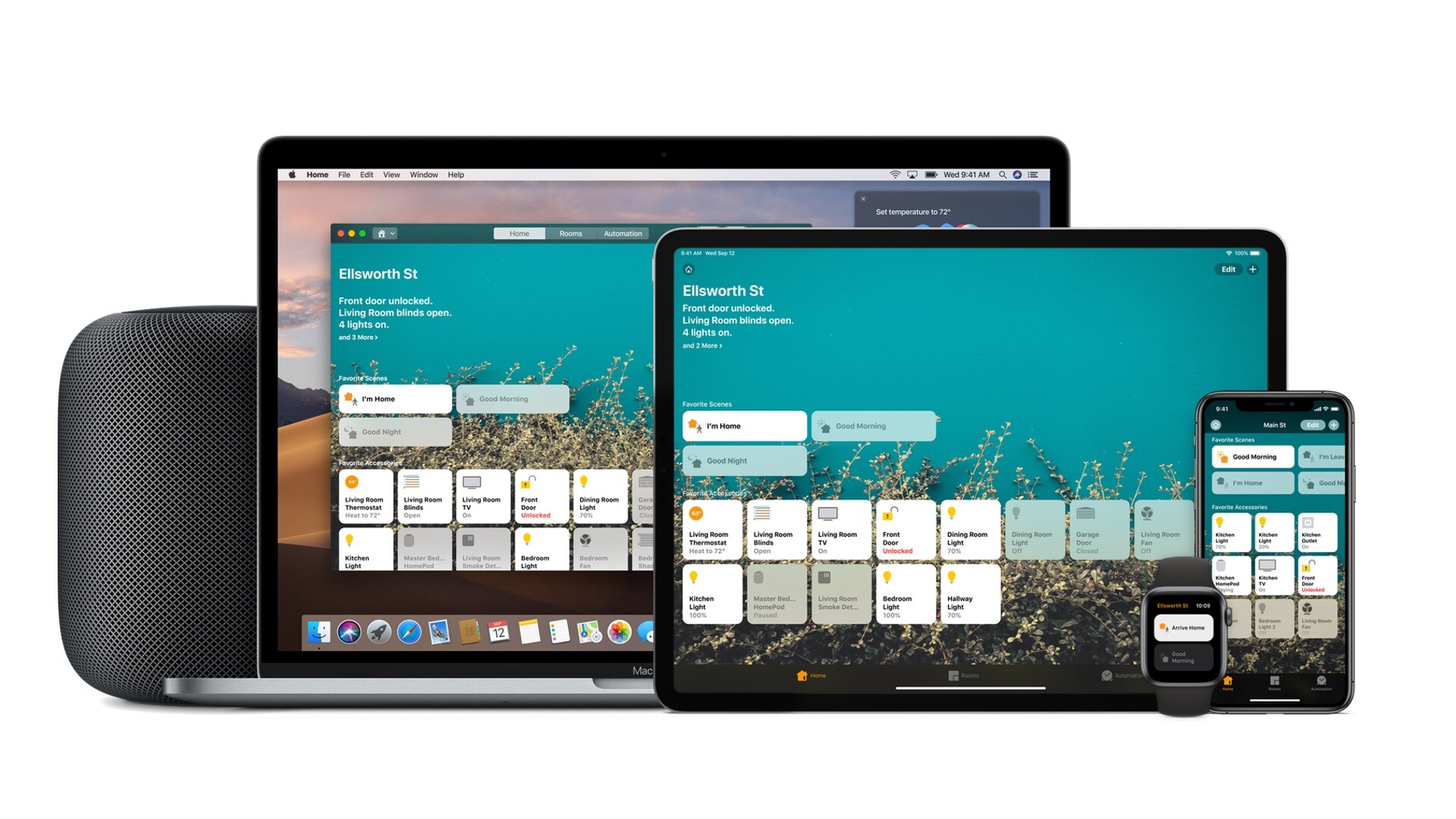
Incluso la conexión al HomeKit se ha simplificado. No necesitamos ni introducir ningún código: con solo leer el QR con la cámara de nuestro dispositivo iOS, ya habremos vinculado ambos dispositivos.
Dentro del HomeKit, podemos renombrar la sala donde está situado el televisor, cambiar entre los distintos canales AV, HDMI o por componentes o ejecutar “escenas”, que no son sino rutinas para que el televisor se apague o encienda a cierta hora, vinculándose a las distintas funciones de nuestra smart home.
HomeKit también puede conectarse a nuestro iCloud, de manera que es posible acceder al televisor en remoto desde la cuenta de usuario. Si hemos salido corriendo de casa y nos hemos dejado la tele encendida, con esta función podremos apagarla desde cualquier lugar, siempre y cuando estemos conectados a una red de datos o Wi-Fi.
Los televisores OLED de LG no solo proponen la tecnología más avanzada de visualización, sino la experiencia smart más avanzada, a la vanguardia y a favor de la máxima compatibilidad con todos los productos de Apple.





